MacBook Air U盘 安装Lion+Win 双系统
第一次给AIR装win7时,在网上恶补安装攻略,文章看了不少,方法也用了不少,当然遇到的问题也不少,现在根据自己的经验整理下,给新手提供一个捷径,避免走弯路
以下文档为网上搜集的前辈们的经验,再结合我自己在安装过程中遇到的问题加以整理
一、准备工作
1、硬件要求:
(1) 4G以上U盘一个(用于制作WIN7安装盘)
(2) MAC BOOK AIR一台(用于安装WIN7)
(3) 其他安装了WIN系统的电脑一台(用于制作WIN7安装盘、下载需求软件、看本教程等)
(4) 网络环境:必须的,可以采用WIFI网络,也可以采用适配器接入有线网络(配件约170元)。(用于MAC BOOK AIR下载WIN7驱动)
2、软件需求
(1) WIN7安装版ISO镜像(建议使用正版,如果没可以下载其他版本,地址问百度,最好不要使用ghost,还有什么合成版本也免谈!)
重要是64bit ,这个在mac的很多机器上面都没有问题。都可以解决的。但是air上面存在一些小问题主要集中在驱动上面!!!慎重考虑使用。
(2) UltraISO软件,用于制作WIN7安装盘,下载地址问百度或搜狗,有绿色版的和安装版的都可以,只要有注册码就行。这个软件功能超强,可以编辑镜像文件,提取或添加文件到镜像中,我们只用他的一个功能:把Win7的镜像写入到U盘中。
(把以上地址复制后粘贴到浏览器中就可以)
² 重点说明:
网上有很多文章都是介绍采用Windows 7 USB DVD Download Tool或直接用DOS命令的方式制作的。感觉以上两种方式比较繁琐,成功率也低。(反正我是没做成功过)
n Windows 7 USB DVD Download Tool制作win7安装U盘时,对镜像文件的要求较高,我试了几个镜像文件都不行(可以保证我试的镜像文件没问题,刻盘安装了十几台电脑了),也重新下载了几个版本的win7镜像文件都以失败告终。
n 也有在DOS下制作制作win7安装U盘的,也尝试了几次都失败了。
n 用哪种方式不重要,重要的是方便快捷,可以将Win7的镜像写入U盘就行,所以建议采用UltraISO软件制作Win7的U盘
(3) rEFIt.dmg (用于让AIR启动时显示选择启动盘)
二、正式开始
制作WIN7的U盘安装盘(在另外一台电脑上制作)
1、 安装下载的UltraISO软件,并注册。
2、 在桌面上能看到UltraISO软件的运行图片,点击右键选择“以超级管理员运行”,这步很关键,如果不是超级管理员,在后面将无法写入U盘。
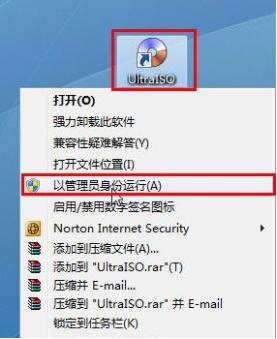
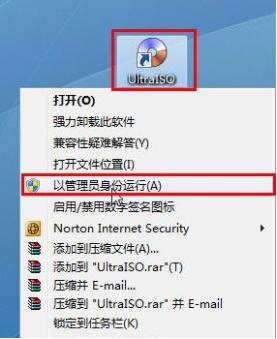
3、 运行UltraISO软件,选择“文件”选项,打开已经下载的Win7的镜像文件。
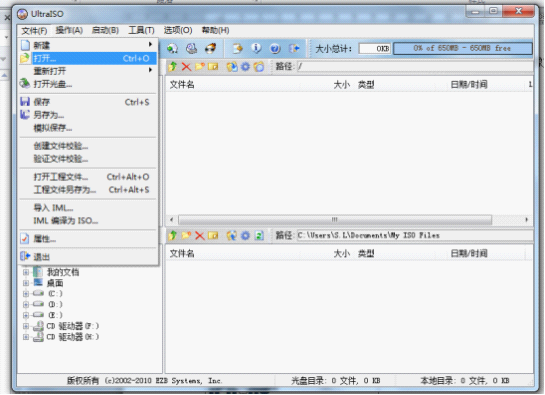
4、 插入U盘,并注意U盘的盘符。(后面制作时选择这个U盘)。
5、 选择“启动”选项下面的“写入硬盘镜像”
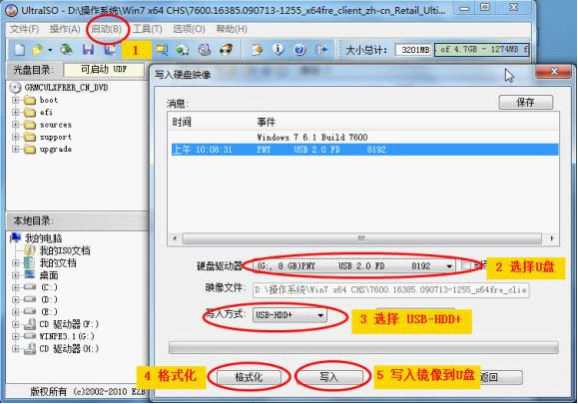
A. 选择U盘,要注意U盘的盘符,别选错盘了。
B. 选择“格式化”,对U盘进行格式化,选择FAT32或NTFS格式都可以(我的是4G的U盘,选的是FAT32),其他的选择默认的参数。
C. 写入方式:选择USB-HDD+
D. 格式化完成后再选择“写入”就可以将Win7的镜像文件写入到U盘中。(这个过程时间稍长,取决于U盘的读写速度)。
6、 写入完成后会提示写入完成的信息。
7、 制作结束后就可以使用这个U盘来安装windows7操作系统了!
制作AIR多重启动选择菜单
/rEFIt-0.14.dmg,解压缩后会有一个虚拟数据夹,点选里面的mpkg文件来执行安装程序
之后就一直下一步、继续之类的完成安装。
安装完成后在AIR硬盘中找到这个文件enable-always.sh,双击打开它,再把它关了这一步就OK。
这 里主要是说,安装版本里面有一个,操作中注意,如果同时插入2个U盘会出现不识别的现象。所以一定只能插入安装的U盘。然后打开应用程序文件包,里面有个 partition inspector然后点击,检测一下。看看目前的启动状态和支持的启动项。关闭--》不要急于重启。等一下,还要处理一点东西。
预览安装以后的情况。 -------------------------------------------------------------------------
安装完rEFIt软件后,在正常情况下面不用按住 option键,开机重启时就可以显示出以下界面
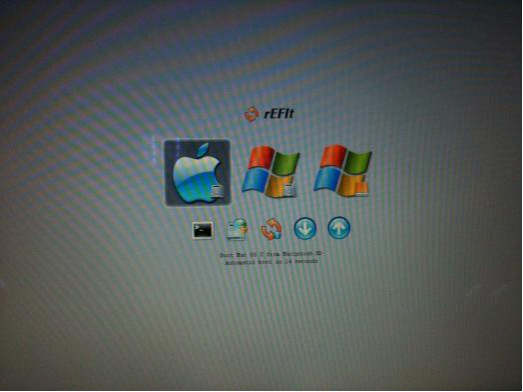
------------------------------------------------------------
3、接着上面的,不要关机然后进入以下的操作(如果你关机了,也别害怕,开机后也是按着下面的步骤就了可以了):
A. 首先,AIR用WIFI或用有线网络(下面会有下载的过程)。
B. 点击应用程序 再进入实用工具 找到Bootcamp...然后打开~~
C. 进入下载WIN7的支持软件界面,(也可以不用下载,选择下面一个,我拥有安装盘)也就是AIR的WIN7驱动(大约600M以上吧,下载时间较长,具体多长时间取决你的下载带宽)。
(建议在这一步就下载支持软件,如果安装完Win7后在下载,可能会出现无法下载的问题。这是苹果400电话技术人员说的。)
D. 将WIN7支持软件存到U盘上 (如果没有下载可以不用存,显然!等待win7 安装完毕后再在进入MAC操作系统用bootcamp再次下载。)
3、接着给air 分区,这个应该大家都会。就是拖动就行了。
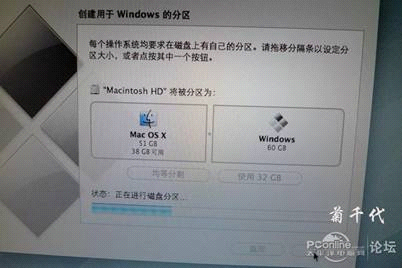
固态硬盘有点小问题,请大家不要分太多区域出来。osx留一个区域,win留1个区域就够了。因为安装win自动会建立一个区域的。so,保持稳定吧。别弄太多。你伤不起。
分区完毕后,不选择现在安装,选另一个。已经可以看到桌面上面,多出一个盘Bootcamp。
特别说明:
这里我要做一下说明,我安装的MACBOOK AIR是11年的,bootcamp是4.01,以上用bootcamp分区方法都不适用(也可能是必须使用外置光驱才行,我没有光驱,使用U盘安装成功的),都会提示请无法识别系统光盘的提示,只有使用系统自带的磁盘工具分区才可以,这里有个重点了,如果不注意,怎么都安装不上系统的,就算从U盘WIN7启动,到了磁盘分区后,系统会提示磁盘分区为GPT格式,无法安装。
通过我的试验,在lion系统,通过系统自带的分区工具,分区格式一定是要选择 EXFAT这个格式,(其他的MS-DOS FAT\MAC OS扩展等等格式都是不行的,不相信可以自己验证试试)其他的任何格式都会出现win7无法安装的错误,剩下的步骤按照本文档操作一般不会出问题,本篇文字只有这一段为原创,其他均为网上转载!
开始安装WIN7
插上制作好的Win7安装U盘
重新启动AIR,选择从安装盘启动 选择U盘的那个windows。
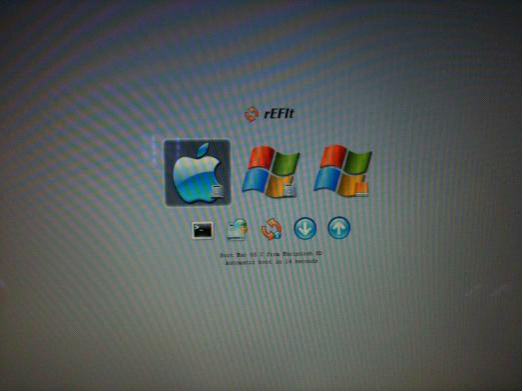
第一个是MAC的系统,第二个是即将安装的Win盘,第三个是Win7的U盘,注意本地盘符和U盘的盘符不同,选择第三个Win7的安装U盘,开始安装。
如果重启AIR,又直接进入MAC系统了,没有出现选择的界面,请关闭AIR。
再重新开机,启动时按“option”,就可以出现以上的选择界面,如果没有以上的选择界面,重新执行“制作AIR多重启动选择菜单”的步骤。
(我在上面这步时就遇到了问题:在Bootcamp里分区完毕后,不选择现在安装,选的是另一个,就没有看到桌面上面多出一个盘Bootcamp,所以再重启时,也没有出现选择的界面,折腾了几次都不行,后来再重启时按“option”就出现了选择界面,以后就不用按,也能正常的出现选择界面了,没搞明白为啥,但不影响正常的使用)。
选择U盘启动,开始安装Win7
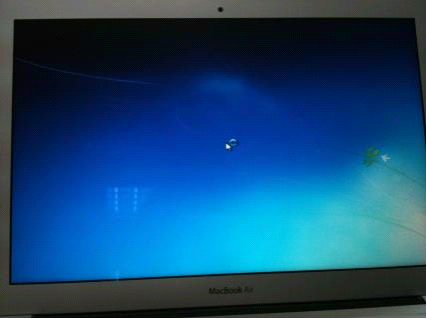
选择完成以后,点击确定,然后,按照提示一步步执行就可以了。
这里选择自定义安装。因为修复没有实际意义,只有选择自定义安装。
选择以后出下面的图。!!!!1
注意,鼠标位置,提示的是没有格式化。是的。没有格式化,需要格式化到NTFS!!!
一定要注意分区,别格式化错了,是那个带有“BOOTCAMP”的分区。
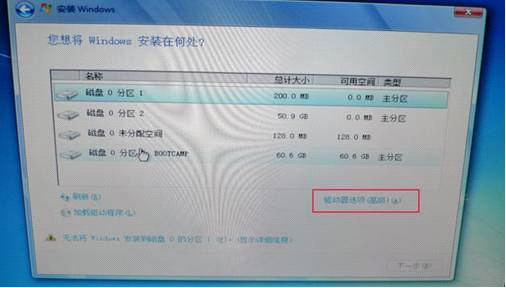
提示NTFS!
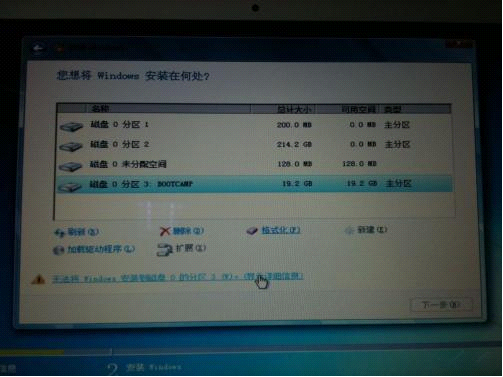
格式化完毕以后BOOTCAMP”的分区,选择点击安装
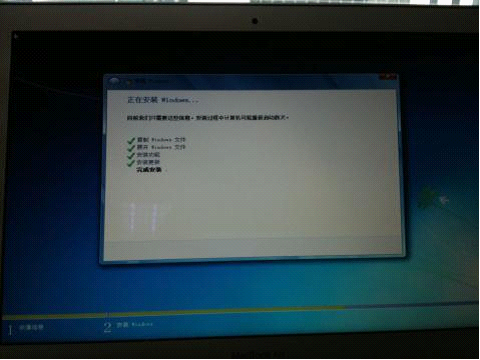
进入WIN7安装程序,按照提示一步步安装就可以了安装完成后,关闭计算机,拔下U盘。
5、在打开AIR,进入win7系统,安装驱动程序(如果之前没有下载!就要重新进入MAC的系统使用“BOOTCAMP”进行下载驱动)
如果在前面已经下载好的!看下面这句话!
WIN7安装好后,插上装载了WIN7支持软件的那个U盘,安装里面的bootcamp,他会自动安装所需的驱动程序。
安装完毕,全部OK。
如果MAC系统带的bootcamp不是最新版的,可以到官方网站下载升级程序补丁。
(我的AIR MAC系统里的bootcamp是3.1的,装完win7后,又在win7下升级成3.2了,升级时注意选择对应的版本号。)